
- Πώς να κατεβάσετε τα Windows 7 ISO (μόνο για το λιανικό εμπόριο εκδόσεις, για το βασικό προϊόν. Η keyless κλειδί περιγράφεται κατωτέρω.)
- Φόρτωση των Windows 8 και 8.1 στο Media Εργαλείο Δημιουργίας
- Πώς να κατεβάσετε τα Windows 10 ISO χρησιμοποιώντας το Media Εργαλείο Δημιουργία ή χωρίς προγράμματα
- Πώς να κατεβάσετε τα Windows 10 επιχειρήσεις (δοκιμαστική έκδοση για 90 ημέρες)
Ορισμένες επιλογές για τη λήψη δοκιμαστικές εκδόσεις των συστημάτων Επίσης περιγράφεται. Τώρα τώρα ανακάλυψαν ένα νέο τρόπο (ήδη δύο) Κατεβάστε αρχικές εικόνες του ISO των Windows 7, 8.1 και Windows 10 64-bit και 32-bit σε διάφορες εκδόσεις και σε διαφορετικές γλώσσες, συμπεριλαμβανομένης της ρωσικής γλώσσας, η οποία θα βιάζεται να το μερίδιο ( από τον τρόπο, ζητώ και να διαβάσετε τους αναγνώστες Χρήση των κουμπιών κοινωνικών δικτύων.). Παρακάτω είναι επίσης μια εντολή βίντεο με αυτόν τον τρόπο.
Όλα τα αυθεντικά παράθυρα ISO για λήψη σε ένα μέρος
Όσοι από τους χρήστες που έλαβαν το Windows 10 μπορεί να ξέρει ότι είναι δυνατόν να γίνει αυτό, όχι μόνο μέσω του βοηθητικού προγράμματος Media Creation Tool, αλλά και σε μια ξεχωριστή σελίδα για να κατεβάσετε το ISO. Σπουδαίος: Αν χρειαστεί να κατεβάσετε το ISO των Windows 7 κατ 'ανώτατο όριο, επαγγελματική, το σπίτι ή την αρχική, στη συνέχεια, στη συνέχεια, στο εγχειρίδιο, αμέσως μετά το πρώτο βίντεο υπάρχει μια απλούστερη και γρήγορη εκδοχή της ίδιας μεθόδου.
Τώρα αποδείχθηκε ότι με τη βοήθεια του ίδιου σελίδα μπορείτε να κατεβάσετε όχι μόνο τα Windows 10 ISO, αλλά και εικόνες από τα Windows 7 και Windows 8.1 σε όλες τις εφαρμογές επεξεργασίας (εκτός της επιχείρησης) και για όλες τις υποστηριζόμενες γλώσσες, συμπεριλαμβανομένης της Ρωσίας.
Και τώρα για το πώς να το κάνετε. Πρώτα απ 'όλα, πηγαίνετε στην ιστοσελίδα https://www.microsoft.com/ru-ru/software-download/windows10iso/. Την ίδια στιγμή, η χρήση ενός από τα σύγχρονα προγράμματα περιήγησης - Google Chrome και άλλοι με βάση χρώμιο, Mozilla Firefox, Edge, Safari στο OS X).
Ενημέρωση (Ιούνιος 2017): Η μέθοδος που περιγράφεται στη μορφή σταμάτησε να λειτουργεί. Ορισμένα πρόσθετα επίσημο τρόπο δεν εμφανίστηκε. Εκείνοι. Όλο το ίδιο στην επίσημη ιστοσελίδα είναι διαθέσιμη για 10-ki και 8, αλλά 7 τίποτα περισσότερο.
Ενημέρωση (Φεβρουάριος 2017): Η συγκεκριμένη σελίδα, αν πάτε να το από κάτω από τα Windows, έχει γίνει ανακατεύθυνση σε κατεβάσετε «Εργαλείο ενημέρωσης» (ISO αφαιρείται στο τέλος της διεύθυνσης). Πώς να πάρει γύρω - αναλυτικά στο δεύτερο τρόπο σε αυτή την εντολή, θα ανοίξει σε νέα καρτέλα: https://remontka.pro/download-windows-10-iso-microsoft/
Σημείωση: Στο παρελθόν, αυτή η λειτουργία ήταν σε ξεχωριστή σελίδα της Microsoft Techbench, το οποίο εξαφανίστηκε από την επίσημη ιστοσελίδα, αλλά οι εικόνες στο άρθρο παρέμεινε ακριβώς από TechBench. Αυτό δεν επηρεάζει την ουσία των δράσεων και τα απαραίτητα βήματα για να κατεβάσετε, αν και με κάπως διαφορετικές σελίδες.
Κάντε κλικ σε οποιαδήποτε κενή σελίδα τοποθεσίας με το δεξί κουμπί του ποντικιού και κάντε κλικ στο κουμπί "Ελέγξτε το στοιχείο", "Εμφάνιση του κώδικα στοιχείου" ή το ίδιο στοιχείο (εξαρτάται από το Brazier, ο στόχος μας είναι να καλέσετε την κονσόλα και δεδομένου ότι ο συνδυασμός κλειδιού μπορεί να διαφέρει σε διαφορετικά προγράμματα περιήγησης, δείχνοντας έτσι). Αφού ανοίξετε το παράθυρο με τον κωδικό σελίδας, βρείτε και επιλέξτε την καρτέλα Κονσόλα (Κονσόλα).
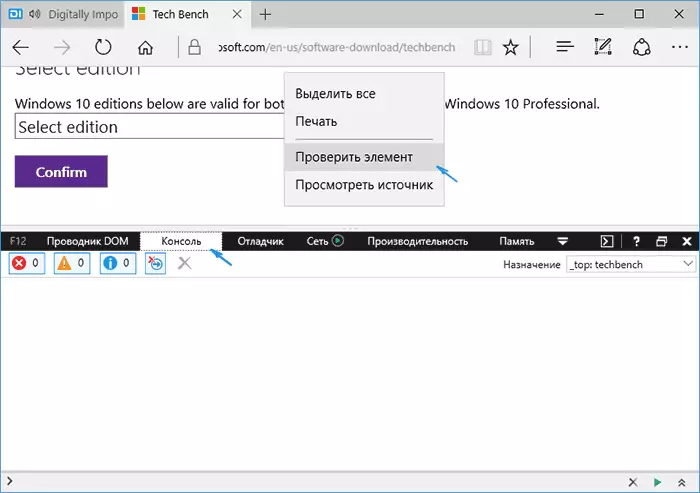
Σε μια ξεχωριστή καρτέλα, ανοίξτε τον ιστότοπο http://pastebin.com/ehrjzbsv και αντιγράψτε τον κώδικα από αυτό, που αντιπροσωπεύεται στο δεύτερο παράθυρο (παρακάτω, το στοιχείο δεδομένων πρώτης πάστας). Δεν καλώ τον κώδικα: όσο κατάλαβα, επεξεργάζεται με αλλαγές από τη Microsoft και δεν θα κοιμηθώ για αυτές τις αλλαγές. Οι συγγραφείς του σεναρίου - Wzor.net, δεν είμαι υπεύθυνος για το έργο του.
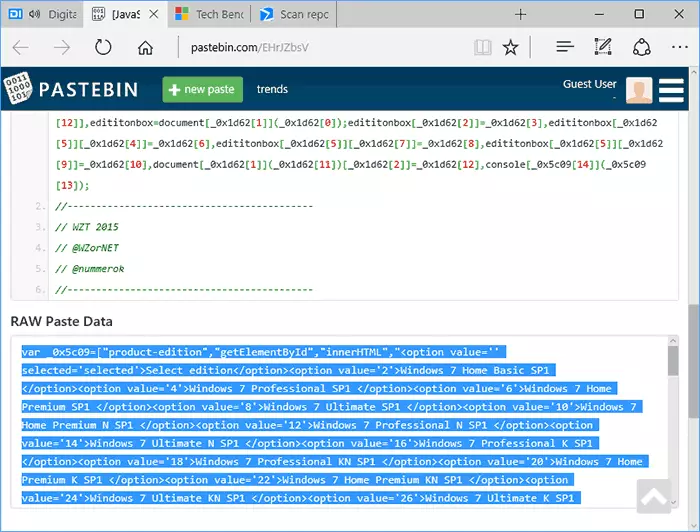
Επιστρέψτε στην καρτέλα με τη σελίδα λήψης του ISO Windows 10 και τοποθετήστε τον κώδικα από το Buffer Exchange στη γραμμή εισόδου της κονσόλας, στη συνέχεια σε ορισμένα προγράμματα περιήγησης αρκεί να πατήσετε το κουμπί "Enter", σε κάποιο κουμπί "Play" για να ξεκινήσετε την εκτέλεση του σεναρίου .

Αμέσως μετά την εκτέλεση, θα δείτε ότι η συμβολοσειρά επιλογής του λειτουργικού συστήματος για τη λήψη του δικτυακού τόπου της Microsoft TechBench έχει αλλάξει και τα ακόλουθα συστήματα είναι διαθέσιμα στη λίστα:
- Windows 7 SP1 Μέγιστη (απόλυτη), Αρχική Βασική, Επαγγελματική, Εκτεταμένη, Μέγιστη, Μέγιστη, Χ86 και Χ64 (επιλογή bit εμφανίζεται ήδη κατά τη φόρτωση).
- Windows 8.1, 8.1 για μία γλώσσα και επαγγελματία.
- Windows 10, συμπεριλαμβανομένης μιας ποικιλίας συγκεκριμένων εκδόσεων (εκπαίδευση, για μία γλώσσα). Σημείωση: Τα Windows 10 περιέχουν τόσο επαγγελματικές όσο και στο σπίτι εκδόσεις στην εικόνα, η επιλογή εμφανίζεται όταν είναι εγκατεστημένη.
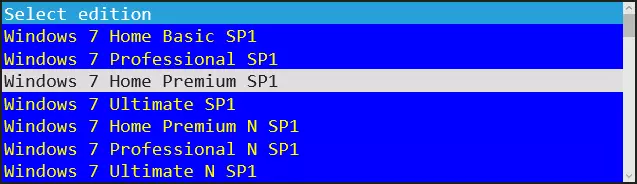
Η κονσόλα μπορεί να κλείσει. Μετά από αυτό, για να κατεβάσετε την επιθυμητή εικόνα ISO με τα Windows:
- Επιλέξτε την επιθυμητή έκδοση και κάντε κλικ στο κουμπί "Επιβεβαίωση". Το παράθυρο ελέγχου θα εμφανιστεί, μπορεί να προσφέρει λίγα λεπτά, αλλά συνήθως ταχύτερα.
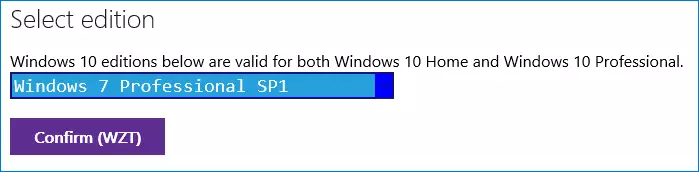
- Επιλέξτε τη γλώσσα γλώσσας και κάντε κλικ στην επιλογή Επιβεβαίωση.
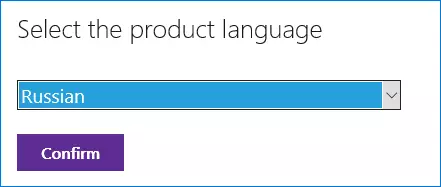
- Κατεβάστε την εικόνα ISO της επιθυμητής έκδοσης των Windows στον υπολογιστή σας, ο σύνδεσμος είναι έγκυρος 24 ώρες.
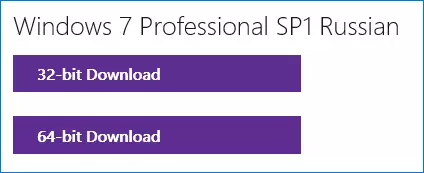
Στη συνέχεια, το βίντεο με επίδειξη χειροκίνητης φόρτωσης των αρχικών εικόνων και αφού είναι μια άλλη επιλογή για την ίδια μέθοδο, απλούστερη για τους αρχάριους χρήστες.
Πώς να κατεβάσετε το ISO Windows 7, 8.1 και τα Windows 10 από την επίσημη ιστοσελίδα (νωρίτερα - με το Microsoft Techbench) - Βίντεο
Παρακάτω είναι το ίδιο πράγμα, αλλά στη μορφή βίντεο. Μια σημείωση: Λέει ότι δεν υπάρχει μέγιστο ρωσικό για τα Windows 7, αλλά στην πραγματικότητα είναι: απλά έχω επιλέξει τα Windows 7 n Ultimate, και αυτές είναι διαφορετικές εκδόσεις.Πώς να κατεβάσετε το ISO Windows 7 από την ιστοσελίδα της Microsoft χωρίς σενάριο και προγράμματα
Δεν είναι όλα είναι έτοιμα για χρήση προγράμματα άλλων κατασκευαστών ή ασήμαντα την Javascript για να κατεβάσετε αρχικές εικόνες ISO από τη Microsoft. Υπάρχει ένας τρόπος να γίνει αυτό και χωρίς τη χρήση τους, θα πρέπει να εκτελέσετε τα ακόλουθα βήματα (ένα παράδειγμα για το Google Chrome, αλλά παρόμοια με τα περισσότερα άλλα προγράμματα περιήγησης):
- Πηγαίνετε στο https://www.microsoft.com/ru-ru/software-download/windows10iso/ στην επίσημη ιστοσελίδα της Microsoft. Ενημέρωση 2017. : Η συγκεκριμένη σελίδα άρχισε να ανακατευθύνει όλα τα προγράμματα περιήγησης των Windows σε μια άλλη σελίδα, με τη λήψη του εργαλείου ενημέρωσης (χωρίς ISO στη γραμμή διευθύνσεων), πώς να αποφεύγουν - αναλυτικά στη δεύτερη μέθοδο εδώ https://remontka.pro/download- windows-10 είναι το Microsoft / (ανοίγει σε νέα καρτέλα).
- Κάντε δεξί κλικ στο πεδίο «Επιλογή Τύπου», και στη συνέχεια το στοιχείο μενού Πλαίσιο κώδικα.
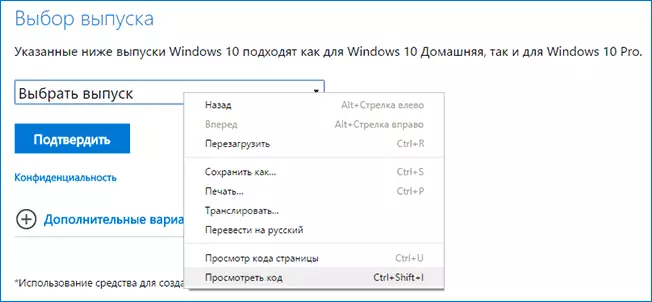
- Μια κονσόλα προγραμματιστή με μια ειδική επιλέξτε ετικέτα ανοίγει, ανοίξτε το (αριστερό βέλος).
- Κάντε κλικ στο δεύτερο (μετά το «επιλέξτε απελευθέρωσης») από την επιλογή κάνοντας δεξί κλικ και επιλέξτε Επεξεργασία AS HTML. Ή δύο φορές κλικ από τον αριθμό που καθορίζεται στο «value =»
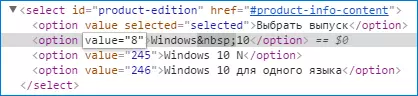
- Αντί για ένα αριθμό Value, καθορίστε το άλλο (παρακάτω λίστα). Πατήστε Enter και κλείστε την κονσόλα.
- Επιλέξτε τη λίστα «Επιλογή απελευθέρωση» απλά «Windows 10» (πρώτο στοιχείο), επιβεβαιώνουν, και στη συνέχεια - η επιθυμητή γλώσσα και επιβεβαιώστε ξανά.
- Κατεβάστε το επιθυμητό ISO των Windows 7 x64 ή x86 (32-bit) εικόνα.
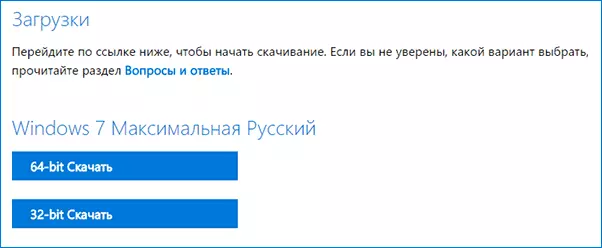
Οι τιμές που θέλετε να ορίσετε για τις διάφορες εκδόσεις του αρχικού Windows 7:
- 28 - Windows 7 SP1 Αρχική
- 2 - Windows 7 Home Basic SP1
- 6 - Windows 7 στο σπίτι όλο το SP1
- 4 - Windows 7 Professional SP1
- 8 - Windows 7 Μέγιστη (Ultimate) SP1
Εδώ είναι μια τέτοια εστίαση. Ελπίζω ότι θα είναι χρήσιμο για τη λήψη των επιθυμητών εκδόσεις των διανομών του λειτουργικού συστήματος. Παρακάτω είναι το βίντεο, πώς να κατεβάσετε τα Windows 7 Ultimate στα ρωσικά με αυτόν τον τρόπο, αν παραμένει κάτι ακατανόητο από τις περιγράφηκε προηγουμένως βήματα.
Microsoft Windows και Office Iso Λήψη Εργαλείο
Ήδη μετά ο τρόπος για να κατεβάσετε τις αρχικές εικόνες των Windows, που περιγράφηκε παραπάνω, ήταν «ανοικτή στον κόσμο», ένα δωρεάν πρόγραμμα φαίνεται ότι την αυτοματοποίηση της διαδικασίας αυτής και δεν απαιτεί από το χρήστη την είσοδο σενάρια για την κονσόλα του προγράμματος περιήγησης - Microsoft Windows και Office Iso Download Tool. Επί του παρόντος (Οκτώβριος 2017), το πρόγραμμα έχει μια ρωσική γλώσσα του περιβάλλοντος εργασίας, αν και τα screenshots, ενώ αγγλικά).
Μετά την έναρξη του προγράμματος, το μόνο που χρειάζεται για να επιλέξετε ποια έκδοση των Windows που σας ενδιαφέρει:
- Windows 7.
- Windows 8.1.
- Τα Windows 10 και Windows 10 Πρόσωπα Preview
Μετά από αυτό, περιμένετε ένα σύντομο χρονικό διάστημα, όταν η ίδια σελίδα φορτώνεται σαν στο εγχειρίδιο μέθοδο, με τις λήψεις του επιλεγμένου λειτουργικού συστήματος, μετά την οποία τα βήματα που θα φανεί γνωστή:
- Επιλέξτε το πρόγραμμα επεξεργασίας των Windows
- Επιλέξτε γλώσσα

- Κατεβάστε την έκδοση των Windows 32-bit ή 64-bit (έκδοση μόνο 32-bit είναι διαθέσιμη για ορισμένες εκδόσεις).
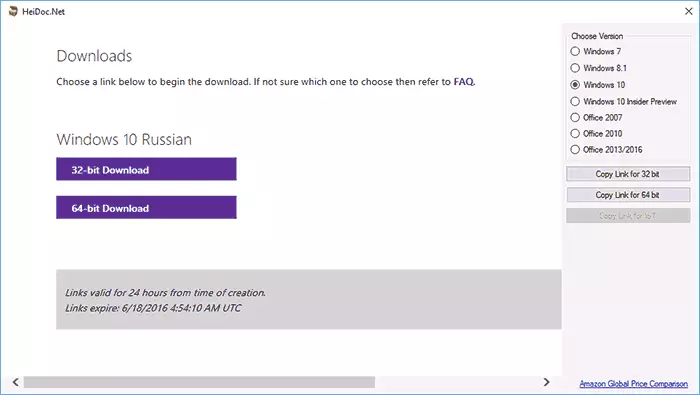
Όλα τα πιο απαίτησε χαρακτηριστικές εικόνες είναι τα Windows 10 Pro και Εσωτερικών (συνδυάζονται σε ένα ISO) και τα Windows 7 Μέγιστη (Ultimate) εδώ και είναι διαθέσιμο για download, όπως, όμως, και άλλες εκδόσεις και εκδόσεις του συστήματος.
Επίσης, χρησιμοποιώντας το κουμπί στο δεξί κουμπί (Copy Link), μπορείτε να αντιγράψετε τους συνδέσμους προς την επιλεγμένη εικόνα στο πρόχειρο και να χρησιμοποιούν τα εργαλεία σας για να το κατεβάσετε (και επίσης να βεβαιωθείτε ότι η λήψη προκύπτει από την ιστοσελίδα της Microsoft).
Είναι ενδιαφέρον ότι, στο πλαίσιο του προγράμματος, εκτός από τις εικόνες των Windows, υπάρχουν εικόνες του Office 2007, 2010, 2013 - 2016, το οποίο μπορεί επίσης να είναι σε ζήτηση.
Μπορείτε να κατεβάσετε τα Microsoft Windows και Office ISO Download Tool από την επίσημη ιστοσελίδα (κατά τη στιγμή της γραφής του υλικού, το πρόγραμμα είναι καθαρό, αλλά να είστε προσεκτικοί και να μην ξεχάσουμε τον έλεγχο των κατεβάσει τα εκτελέσιμα αρχεία στο VirusTotal).
Για να ξεκινήσετε θα πρέπει να έχετε .NET Framework 4.6.1 (αν έχετε Windows 10, τότε δεν υπάρχει ήδη). Επίσης, σχετικά με την καθορισμένη σελίδα υπάρχει μια έκδοση του προγράμματος «Legacy έκδοση για το .NET Framework 3.5» - το κατεβάσετε για χρήση σε παλαιότερα OS με την αντίστοιχη έκδοση του .NET Framework.
Αυτά είναι, αυτή τη στιγμή, οι καλύτεροι τρόποι για να κατεβάσετε το αρχικό ISO με τα Windows. Δυστυχώς, αυτοί οι τρόποι από καιρό σε καιρό καλύπτει την ίδια τη Microsoft, έτσι ώστε κατά τη στιγμή της δημοσίευσης λειτουργεί ακριβώς, και αν αυτό θα λειτουργήσει σε έξι μήνες - δεν θα πω. Και, ας σας υπενθυμίσω, αυτή τη φορά σας ζητώ να μοιραστείτε το άρθρο, νομίζω ότι είναι σημαντικό.
